EXCEL正态分布图 绘制方法
excel 正态分布曲线
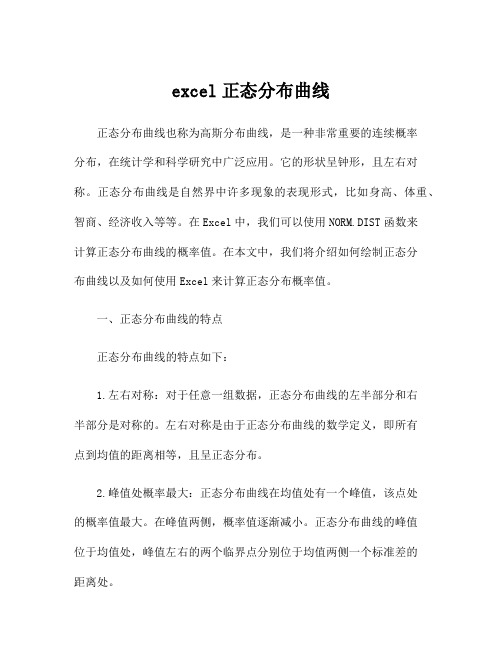
excel正态分布曲线正态分布曲线也称为高斯分布曲线,是一种非常重要的连续概率分布,在统计学和科学研究中广泛应用。
它的形状呈钟形,且左右对称。
正态分布曲线是自然界中许多现象的表现形式,比如身高、体重、智商、经济收入等等。
在Excel中,我们可以使用NORM.DIST函数来计算正态分布曲线的概率值。
在本文中,我们将介绍如何绘制正态分布曲线以及如何使用Excel来计算正态分布概率值。
一、正态分布曲线的特点正态分布曲线的特点如下:1.左右对称:对于任意一组数据,正态分布曲线的左半部分和右半部分是对称的。
左右对称是由于正态分布曲线的数学定义,即所有点到均值的距离相等,且呈正态分布。
2.峰值处概率最大:正态分布曲线在均值处有一个峰值,该点处的概率值最大。
在峰值两侧,概率值逐渐减小。
正态分布曲线的峰值位于均值处,峰值左右的两个临界点分别位于均值两侧一个标准差的距离处。
3.形状具有稳定性:正态分布曲线的形状是固定的,无论均值或标准差如何变化,曲线的形状不变。
这就使得正态分布曲线成为一种非常重要的概率分布。
二、绘制正态分布曲线在Excel中,我们可以使用以下步骤来绘制正态分布曲线:1.打开Excel,新建一个工作簿。
2.输入以下数据:-A1单元格:均值(μ)-A2单元格:标准差(σ)-A3单元格:步长(从μ-3σ到μ+3σ,每隔0.1σ取一个值)3.在B3单元格中,输入以下公式:=NORM.DIST(A3,$A$1,$A$2,FALSE)。
这个公式中,A3是一个变量,表示横坐标值,$A$1和$A$2是固定值,分别表示均值和标准差。
FALSE 表示概率分布累积函数的形式,即对每个横坐标值分别计算它对应的纵坐标值。
4.复制B3单元格公式,从B4单元格到B61单元格。
5.选中A1单元格到B61单元格,然后选择插入散点图。
6.点击散点图右侧的加号,选择趋势线,然后选择添加趋势线。
7.在趋势线中,选择加权多项式趋势线,调整阶数为6,然后勾选显示方程和R平方值。
Excel制作学生成绩正态分布图
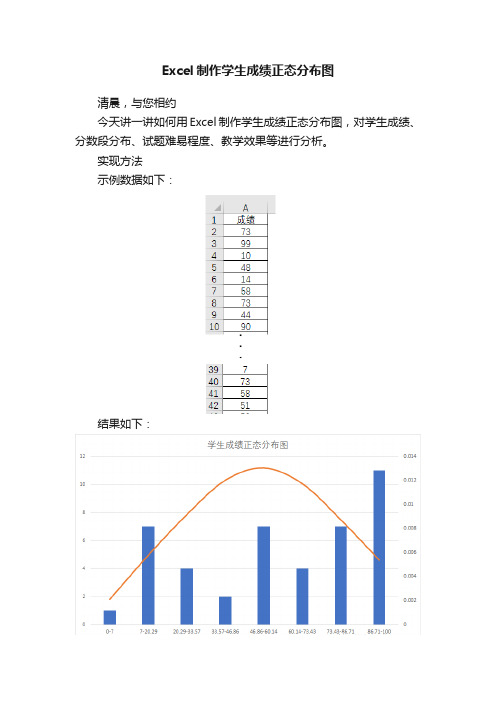
Excel制作学生成绩正态分布图清晨,与您相约今天讲一讲如何用Excel制作学生成绩正态分布图,对学生成绩、分数段分布、试题难易程度、教学效果等进行分析。
实现方法示例数据如下:结果如下:正态分布图中:1.成绩分数段直方图,显示各个分数段的人数;2.正态分布曲线的高峰位于平均成绩位置,由平均成绩所在处开始,分别向左右两侧逐渐均匀下降;3.直方图与曲线的对比分析,可以得到各种信息。
第一步:分析成绩对成绩进行分析,分析出最大值、最小值、极差(最大值—最小值)、成绩分段数量、分段间距。
下图是分析的结果及对应公式:第二步:确定分数段“分段点”就是确定直方图的横轴坐标起止范围和每个分数段的起止位置。
第一个分段点要小于等于最小成绩,然后依次加上“分段间距”,直到最后一个数据大于等于最高成绩为止。
实际分段数量可能与计算的“分段数”稍有一点差别。
如下图:第一个分段点7是手工输入,在第二个分段点H2处输入公式=H2+$D$6,往下填充,填出各个分段点。
第三步:计算段内人数选中I2:I9,输入公式:=FREQUENCY(A2:A44,H2:H9),<Ctrl+Shift+Enter>三键结束,即可算出各分数段人数。
关于FREQUENCY函数,请参考:Excel108 | FREQUENCY函数分段计数)第四步:计算成绩正态分布值选中J2,输入公式:=NORMDIST(I2,AVERAGE($A$2:$A$44),STDEV($A$2:$A$44), 0),确定并往下填充,即可得到每个成绩段的正态分布值,正态分布概率密度正态分布函数“NORMDIST”获取。
NORMDIST 函数:•返回指定平均值和标准偏差的正态分布函数语法:•NORMDIST(x,mean,standard_dev,cumulative)•NORMDIST 函数语法具有下列参数:•X 必需。
需要计算其分布的数值。
•Mean 必需。
分布的算术平均值。
excel标准正态分布表
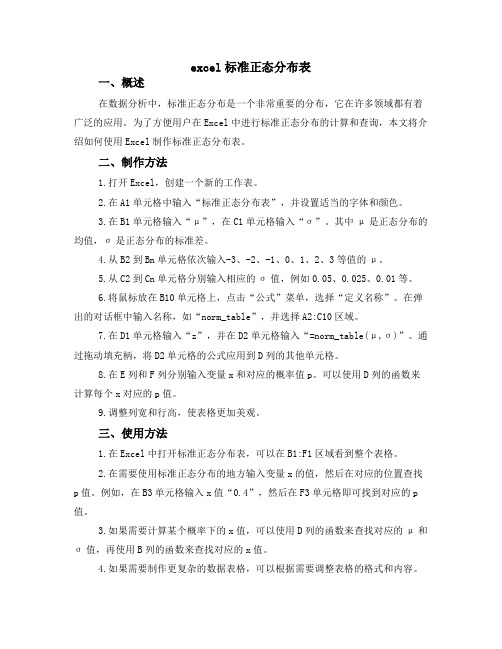
excel标准正态分布表一、概述在数据分析中,标准正态分布是一个非常重要的分布,它在许多领域都有着广泛的应用。
为了方便用户在Excel中进行标准正态分布的计算和查询,本文将介绍如何使用Excel制作标准正态分布表。
二、制作方法1.打开Excel,创建一个新的工作表。
2.在A1单元格中输入“标准正态分布表”,并设置适当的字体和颜色。
3.在B1单元格输入“μ”,在C1单元格输入“σ”。
其中μ是正态分布的均值,σ是正态分布的标准差。
4.从B2到Bn单元格依次输入-3、-2、-1、0、1、2、3等值的μ。
5.从C2到Cn单元格分别输入相应的σ值,例如0.05、0.025、0.01等。
6.将鼠标放在B10单元格上,点击“公式”菜单,选择“定义名称”。
在弹出的对话框中输入名称,如“norm_table”,并选择A2:C10区域。
7.在D1单元格输入“z”,并在D2单元格输入“=norm_table(μ,σ)”。
通过拖动填充柄,将D2单元格的公式应用到D列的其他单元格。
8.在E列和F列分别输入变量x和对应的概率值p。
可以使用D列的函数来计算每个x对应的p值。
9.调整列宽和行高,使表格更加美观。
三、使用方法1.在Excel中打开标准正态分布表,可以在B1:F1区域看到整个表格。
2.在需要使用标准正态分布的地方输入变量x的值,然后在对应的位置查找p值。
例如,在B3单元格输入x值“0.4”,然后在F3单元格即可找到对应的p 值。
3.如果需要计算某个概率下的x值,可以使用D列的函数来查找对应的μ和σ值,再使用B列的函数来查找对应的x值。
4.如果需要制作更复杂的数据表格,可以根据需要调整表格的格式和内容。
总之,Excel标准正态分布表是一个非常实用的工具,可以帮助用户在数据分析中快速查找标准正态分布的概率和对应的x值。
通过掌握制作和使用方法,可以更好地利用Excel进行数据分析和管理。
excel画正态分布曲线图
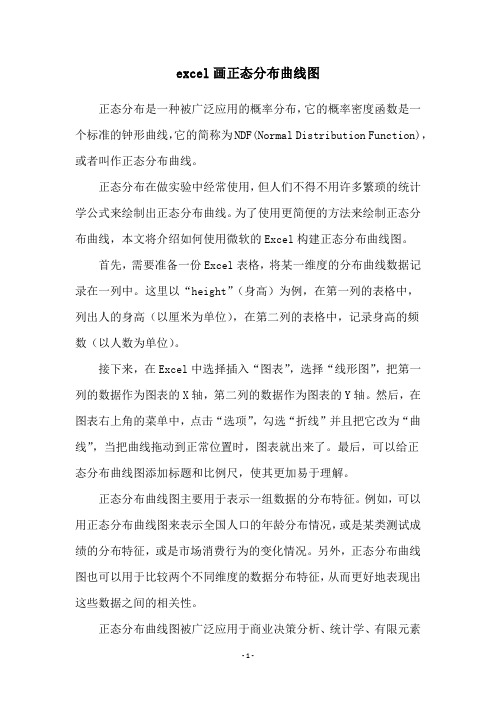
excel画正态分布曲线图正态分布是一种被广泛应用的概率分布,它的概率密度函数是一个标准的钟形曲线,它的简称为NDF(Normal Distribution Function),或者叫作正态分布曲线。
正态分布在做实验中经常使用,但人们不得不用许多繁琐的统计学公式来绘制出正态分布曲线。
为了使用更简便的方法来绘制正态分布曲线,本文将介绍如何使用微软的Excel构建正态分布曲线图。
首先,需要准备一份Excel表格,将某一维度的分布曲线数据记录在一列中。
这里以“height”(身高)为例,在第一列的表格中,列出人的身高(以厘米为单位),在第二列的表格中,记录身高的频数(以人数为单位)。
接下来,在Excel中选择插入“图表”,选择“线形图”,把第一列的数据作为图表的X轴,第二列的数据作为图表的Y轴。
然后,在图表右上角的菜单中,点击“选项”,勾选“折线”并且把它改为“曲线”,当把曲线拖动到正常位置时,图表就出来了。
最后,可以给正态分布曲线图添加标题和比例尺,使其更加易于理解。
正态分布曲线图主要用于表示一组数据的分布特征。
例如,可以用正态分布曲线图来表示全国人口的年龄分布情况,或是某类测试成绩的分布特征,或是市场消费行为的变化情况。
另外,正态分布曲线图也可以用于比较两个不同维度的数据分布特征,从而更好地表现出这些数据之间的相关性。
正态分布曲线图被广泛应用于商业决策分析、统计学、有限元素分析等领域中,可以帮助人们对数据的变化趋势进行更加客观的分析,从而准确地了解现象背后的规律性。
使用Excel绘制正态分布曲线图不但简单易操作,而且能够获得较为准确的曲线图,因此得到了广泛的应用。
以上就是本文关于如何使用Excel画正态分布曲线图的介绍,希望读者通过本文的介绍,能够对Excel构建正态分布曲线图有一个较为完整的了解,可以灵活运用Excel技术来解决一些数据处理问题。
excel画正态分布曲线图

excel画正态分布曲线图
Excel,一款全球最受欢迎的办公软件,被用于各种分析和处理数据,其中也包括画出统计学的正态分布曲线。
本文将向读者详细介绍用Excel画正态分布曲线图的方法和步骤。
正态分布又称高斯分布,是概率论中最重要的定理,它以一个曲线(正态分布曲线)的形式来描述一组数据的特点。
正态分布曲线由两个参数确定:均值μ和标准差σ。
均值μ是所有数据的平均值,它表示数据的中心位置,标准差σ是度量数据分布位置的方差,它表示数据的发散程度。
正态分布曲线的形状有一定的规律,它呈现出一个单峰的曲线,峰值处的值最高,途中值按高低不同逐渐变小,其它各类型的数据分布曲线和它的错综复杂的结构不可比拟。
在Excel中画出正态分布曲线需要完成以下步骤:
第一步,先输入数据。
点击Excel单元格输入数据,数据以一行为单位,每一行都有至少两个数据。
第二步,选择插入→图表→折线图或饼图,单击“折线图”或“饼图”,则可以画出正态分布的曲线图。
第三步,点击“选项”,在“数据标签”下面勾选“显示数据系列名称”,而在“轴”下面需要点击“编辑”,将最大值和最小值改成相同的值,然后点击“确定”。
最后,可以点击“数据系列”,选择“数据范围”,然后点击确定,Excel会自动计算数据并画出曲线图。
本文介绍了用Excel画出正态分布曲线图的方法和步骤,希望大
家通过本文的介绍,能够很好的利用Excel的功能来分析和处理数据,以更清晰的图表形式展示出来。
excel正态分布模板

在Excel中创建正态分布图表时,并没有直接的“正态分布模板”,因为正态分布
图通常基于用户输入的数据参数(均值和标准差)来模拟或拟合正态分布曲线。
但你可以手动构建这样的图表,以下是简化的步骤:
1.计算正态分布函数值:
o使用Excel内置函数NORM.DIST(x, mean, standard_dev,
cumulative)来计算不同x值下的正态分布概率密度函数值。
其
中,
▪x是你想要计算分布概率的位置,
▪mean是正态分布的均值,
▪standard_dev是标准差,
▪cumulative如果是TRUE,则返回累积分布函数值,如果是
FALSE,则返回概率密度函数值。
2.生成数据系列:
o在Excel工作表中选择一列,输入一系列的x值(例如从-3到+3标准差范围内的等间距数值)。
o在相邻列中使用上述函数计算出对应的正态分布概率密度值。
3.绘制图表:
o选择包含x值和对应正态分布概率密度值的两列数据。
o在Excel中点击“插入”选项卡,然后选择“图表”>“散点图”或者“XY 散点图”类型。
o根据需要调整图表样式和标签,包括X轴标题(例如“变量
X”)、Y轴标题(例如“概率密度”)以及图表标题(例如“正态分
布曲线”)。
若你已经有了实际的数据并且想检查它们是否符合正态分布,可以计算数据的描述性统计量(如平均值、标准差),并利用直方图与理论正态曲线进行对
比,这可以通过Excel的数据分析工具包中的相关功能实现。
不过,展示一个理论上的正态分布曲线通常就是通过上述步骤来完成的。
作正态分布图
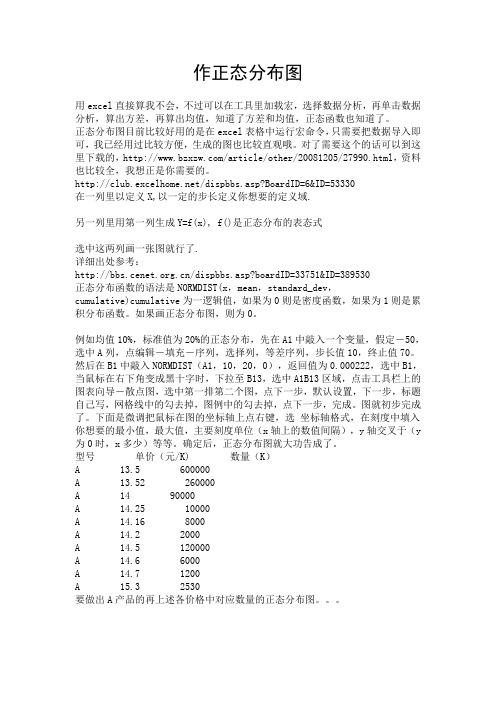
作正态分布图用excel直接算我不会,不过可以在工具里加载宏,选择数据分析,再单击数据分析,算出方差,再算出均值,知道了方差和均值,正态函数也知道了。
正态分布图目前比较好用的是在excel表格中运行宏命令,只需要把数据导入即可,我已经用过比较方便,生成的图也比较直观哦。
对了需要这个的话可以到这里下载的,/article/other/20081205/27990.html,资料也比较全,我想正是你需要的。
/dispbbs.asp?BoardID=6&ID=53330在一列里以定义X,以一定的步长定义你想要的定义域.另一列里用第一列生成Y=f(x), f()是正态分布的表态式选中这两列画一张图就行了.详细出处参考:/dispbbs.asp?boardID=33751&ID=389530正态分布函数的语法是NORMDIST(x,mean,standard_dev,cumulative)cumulative为一逻辑值,如果为0则是密度函数,如果为1则是累积分布函数。
如果画正态分布图,则为0。
例如均值10%,标准值为20%的正态分布,先在A1中敲入一个变量,假定-50,选中A列,点编辑-填充-序列,选择列,等差序列,步长值10,终止值70。
然后在B1中敲入NORMDIST(A1,10,20,0),返回值为0.000222,选中B1,当鼠标在右下角变成黑十字时,下拉至B13,选中A1B13区域,点击工具栏上的图表向导-散点图,选中第一排第二个图,点下一步,默认设置,下一步,标题自己写,网格线中的勾去掉,图例中的勾去掉,点下一步,完成。
图就初步完成了。
下面是微调把鼠标在图的坐标轴上点右键,选坐标轴格式,在刻度中填入你想要的最小值,最大值,主要刻度单位(x轴上的数值间隔),y轴交叉于(y 为0时,x多少)等等。
确定后,正态分布图就大功告成了。
型号单价(元/K) 数量(K)A 13.5 600000A 13.52 260000A 14 90000A 14.25 10000A 14.16 8000A 14.2 2000A 14.5 120000A 14.6 6000A 14.7 1200A 15.3 2530要做出A产品的再上述各价格中对应数量的正态分布图。
Excel表格中怎么制作正态分布图和正态曲线模板?
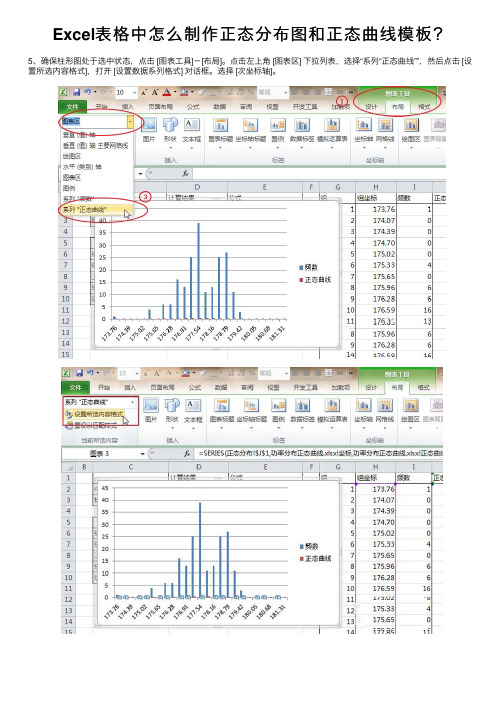
Excel表格中怎么制作正态分布图和正态曲线模板?5、确保柱形图处于选中状态,点击 [图表⼯具]-[布局]。
点击左上⾓ [图表区] 下拉列表,选择“系列“正态曲线””,然后点击 [设置所选内容格式],打开 [设置数据系列格式] 对话框。
选择 [次坐标轴]。
6、 [图表⼯具] 选项组切换到 [设计] 选项卡。
点击 [更改图表类型],打开 [更改图表类型] 对话框。
如图选择拆线图7、柱形图中选中正态曲线,然后在 [图表⼯具] 选项组切换到 [布局] 选项卡。
点击 [设置所选内容格式],打开 [设置数据系列格式] 对话框。
切换到 [线型] ,选择 [平滑线]。
8、⾄此,图形已经画完。
如果只需要柱形分布图,不需要正态曲线,在柱形图中选中正态曲线,按键盘上的Delete键删除就⾏了。
有的专业作图软件中,柱形分布图中柱⼦是紧挨在⼀起的。
要这样设置的话请在柱形图中选中柱⼦,然后 [图表⼯具] 选项组切换到 [布局] 选项卡。
点击 [设置所选内容格式],打开 [设置数据系列格式] 对话框。
分类间距设为0%。
切换到 [边框颜⾊] ,然后选择 [实线] ,颜⾊随便选⼀个,只要和柱⼦不是⼀个颜⾊就可以了。
这⾥选择了⿊⾊。
9、最后,试着修改下“组”和上下限与中⼼值距离的值,图表会⾃动更新。
在第3步中,我们计算了100组的值,所以,只要此处的组不超过100,均可得到正确的图表。
⼀般分组到100的情况极少,所以,第3步预留了100组的数据,以便在更改组时,总能等到正确的图表。
当然,如果你原意,计算1000组也⽆所谓了。
反正你已经学会⽅法了。
以后如果样本数据变更了,直接将A列数据换成新的样本数据,设置下需要的分组和上下限与中⼼值距离的值,正态分布图分分钟钟就出来啦。
⾄于美化嘛,只要更改相关设置就可以了,⽐如开篇那张,当然,你可以把图表美化的更加漂亮,尽情发挥想象⼒吧。
上⼀页12 3下⼀页阅读全⽂。
